5.9. 管理计算存储¶
在 Acronis Cyber Infrastructure 中,计算存储包括预配置给虚拟机的卷。预配置的存储空间可能超过可用的物理空间。可以通过存储策略设置存储卷的规则。根据存储策略,还可为 VM 卷设置不同的性能级别和冗余模式。
接下来的小节将介绍如何管理卷并为它们创建存储策略。
5.9.1. 管理计算卷¶
Acronis Cyber Infrastructure 中的卷是可以附加至 VM 的虚拟磁盘驱动器。卷中数据的完整性受存储策略中指定的冗余模式保护。
注解
必须先在来宾操作系统内采用标准方法初始化附加至 VM 的其他虚拟磁盘,然后才能使用它们。
5.9.1.1. 创建、编辑和删除卷¶
要创建卷,请执行以下操作:
在 Compute > Storage > Volumes tab 上,单击创建卷。
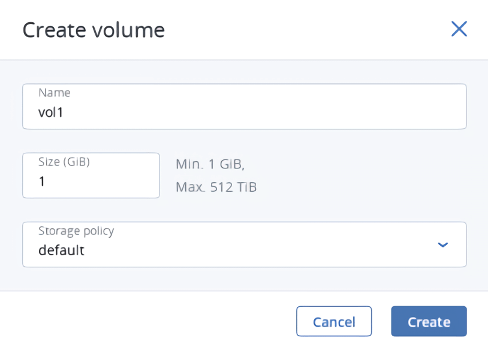
在创建卷窗口中,指定一个卷名称和大小(以 GB 为单位)、选择存储策略,然后单击创建。
要编辑卷,请选择它,然后单击需要更改的参数旁边的铅笔图标。注意以下限制:
无法缩小卷。
要扩展正在使用的卷,请先停止 VM。
无法更改卷冗余类型。
要删除卷,请单击其省略号按钮,然后单击删除。要一次删除多个卷,请选择它们,然后单击删除。要删除正在使用的卷,请先拆离它。
注解
将删除卷及其所有快照。
5.9.1.2. 克隆卷¶
可以克隆未附加至 VM 或附加至已停止的 VM 的卷。要克隆卷,请执行以下操作:
在 Compute > Storage > Volumes tab 上,单击一个卷。
在打开的卷窗格中,单击克隆。
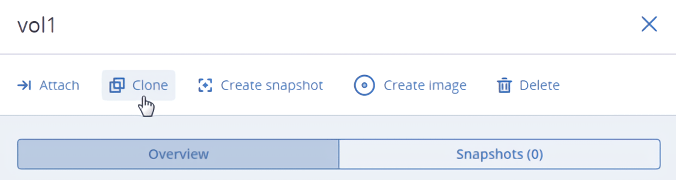
在打开的克隆卷窗口中,请指定卷名称、大小和存储策略。单击克隆。
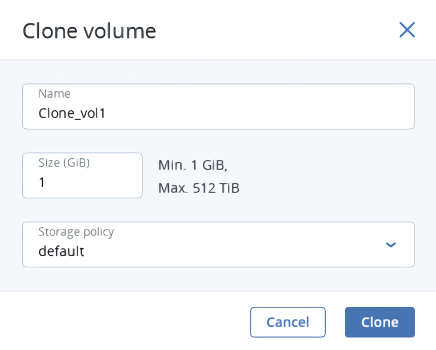
5.9.1.3. 附加和拆离卷¶
要将可写虚拟磁盘驱动器添加至 VM,请为其附加一个卷。请执行以下操作:
在 Compute > Storage > Volumes tab 上,单击未使用的卷旁边的省略号按钮,然后单击附加。
在附加卷窗口中,从下拉列表选择相应 VM,然后单击完成。
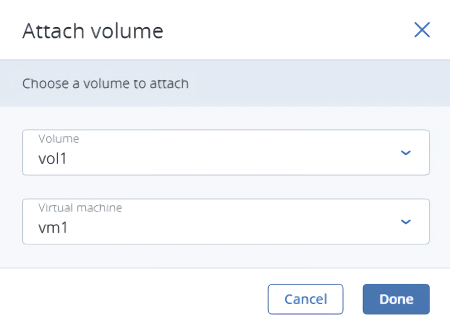
要拆离卷,请执行以下操作:
单击正在使用的卷旁边的省略号按钮。
如果 VM 不在运行,请单击拆离。
如果 VM 正在运行,则只能单击强制拆离以立即拆离该卷。
警告
有数据丢失的危险。
5.9.1.4. 基于卷创建映像¶
要创建具有相同启动卷的多个 VM,可以基于现有启动卷创建映像,然后基于该映像部署 VM。确保先在卷中安装 cloud-init,然后再创建映像。
请执行以下操作:
关闭源卷附加至的 VM。
切换至 Compute > Storage > Volumes tab、单击卷的省略号按钮,然后单击创建映像。
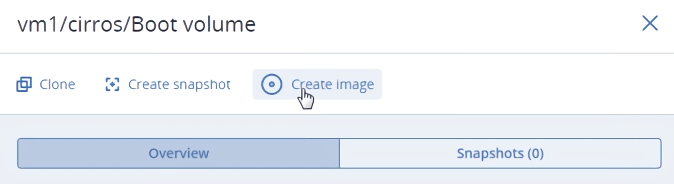
在创建映像窗口中,输入映像名称,然后单击创建。
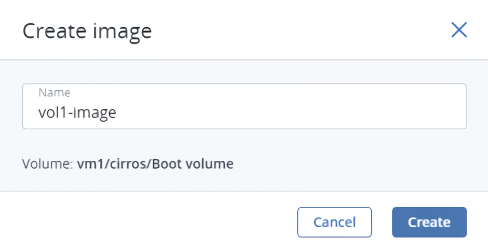
新映像将显示在映像选项卡上。
5.9.1.5. 管理卷快照¶
可以通过创建卷的快照,来保存 VM 文件系统或用户数据的当前状态。例如,在更新 VM 软件之前,启动卷的快照可能会很有用。如果出现任何问题,可以随时将 VM 恢复为某个工作状态。数据卷的快照可用于备份用户数据和测试目的。
要创建卷的快照,请执行以下操作:
在 Compute > Storage > Volumes tab 上,单击一个卷。
在打开的卷面板中,切换至快照,然后单击创建快照。
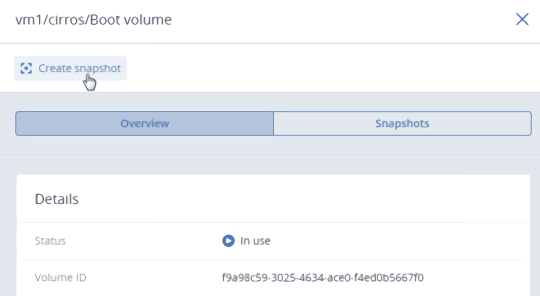
注解
要创建运行中 VM 的卷的一致快照,请确保在 VM 中已安装来宾工具。来宾工具映像中包括的 QEMU 来宾代理程序会自动使文件系统在快照创建过程中进入静默模式。有关安装来宾工具的说明,请参阅 安装来宾工具。
完成创建快照后,即可在卷右侧窗格的快照选项卡上查看它并进行管理。
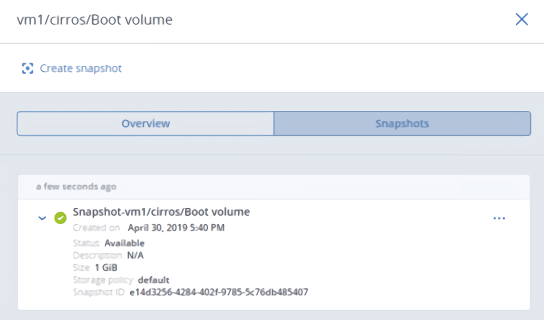
可以执行以下操作:
基于快照创建新卷。
Create a template from the snapshot.
放弃自拍摄快照以来对卷所做的所有更改。此操作仅适用于状态为“关闭”和“已搁置已卸载”的 VM。
警告
由于每个卷只有一个快照分支,因此将删除还原至相应快照之后创建的所有快照。如果要在还原之前保存后续快照,请先基于它创建一个卷或映像。
更改快照名称和说明。
将处于“错误”状态或过渡状态之一的快照重置为“可用”状态。
删除快照。
要执行这些操作,请单击某个快照旁边的省略号按钮,然后单击相应的操作。
5.9.2. 管理存储策略¶
存储策略是一组参数,用于定义如何存储 VM 卷:层、故障域和冗余模式。有关详细信息,请参阅 Understanding storage tiers、Understanding failure domains 和 Understanding data redundancy。存储策略还可用于限制卷的带宽或 IOPS。这些限制有助于自定义虚拟机之间的群集资源分配。还需要为虚拟机磁盘提供可预测的性能级别。
部署计算群集时,将创建默认的存储策略,该策略将强制执行存储群集中节点数量所允许的最佳复制方案。默认策略无法删除或重命名。默认情况下,其始终应用于上传的映像和基于这些映像创建的基础卷。
注解
部署 VM 时,将基于源映像创建基础卷。VM 不会直接使用它,但 VM 实际使用的所有卷(在卷选项卡上列出)实际上都是与基础卷的增量(差异)。由于 VM 卷依赖基础卷,因此使基础卷保持可用非常重要。为此,需要使用默认存储策略来强制执行多个副本。
如果存储群集中的节点不足以启用多个副本(不建议),则在将更多节点添加至存储群集后,可以调整默认存储策略。它将应用于使用默认策略创建的映像和基础卷。
要将自定义冗余方案应用于 VM 卷,您可以为其创建、编辑或克隆存储策略。
5.9.2.1. 创建和编辑存储策略¶
要创建存储策略,请执行以下操作:
在计算 > 存储 > 存储策略选项卡上,单击创建存储策略。
在创建存储策略窗口中,指定名称并选择以下内容:
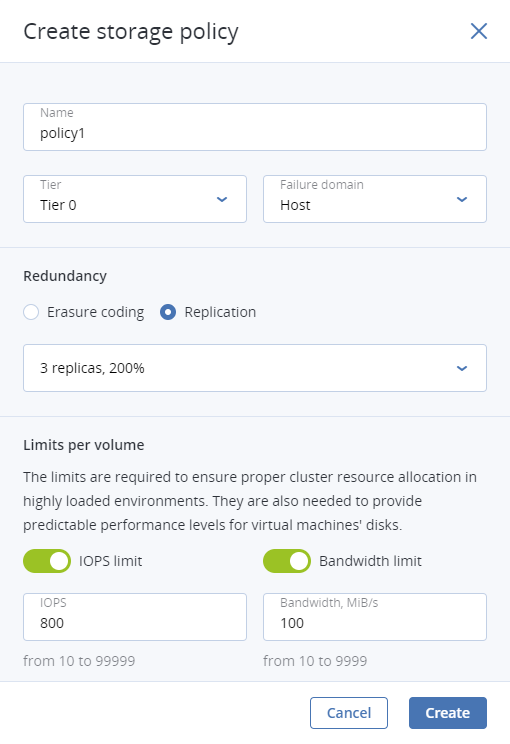
在级中,用于存储卷的级。
在故障域中,用于数据段或副本的放置策略。
在冗余下,为冗余模式。
(可选)启用 IOPS 限制或带宽限制以设置相应的卷限制。
单击创建。
要编辑策略,请从列表中选择它,然后在其右侧窗格上单击编辑。存储策略的更改将会影响由其涵盖的所有卷的冗余和性能。
5.9.2.3. 删除存储策略¶
要删除存储策略,请执行以下操作:
在存储策略选项卡上,从列表中选择一条策略。
在策略右侧窗格中单击删除。
注解
如果某个策略控制现有卷,则无法删除该策略。如果仍然要删除存储策略,请首先删除这些卷或为其选择其他策略。
